Astuces iOS 26 sur Safari : voir historique et tous les onglets facilement
 Alban Martin
Alban Martin- Il y a 7 mois
- 💬 3 coms
- 🔈 Écouter
![]() Avec iOS 26, Apple a simplifié grandement l'interface de son système d'exploitation, ainsi que de la plupart de ses applications natives. Si c'est pour mettre le contenu en avant, le résultat est parfois déroutant, notamment sur Safari. La barre d’outils du navigateur de la Pomme a supprimé l'accès aux boutons "suivant", "historique" et "voir tous les onglets". Mais il existe plusieurs astuces pour y remédier.
Avec iOS 26, Apple a simplifié grandement l'interface de son système d'exploitation, ainsi que de la plupart de ses applications natives. Si c'est pour mettre le contenu en avant, le résultat est parfois déroutant, notamment sur Safari. La barre d’outils du navigateur de la Pomme a supprimé l'accès aux boutons "suivant", "historique" et "voir tous les onglets". Mais il existe plusieurs astuces pour y remédier.
Safari simplifie (trop) la navigation
Dans la première bêta d'iOS 26, il faut deux gestes pour faire l'une ou l'autre action, ce qui est embêtant pour les personnes pressées. Mais heureusement, il existe une astuce à chaque fois, qui est d'ailleurs disponible sur les versions antérieures d'iOS. Rappelons qu'Apple a fait tout cela pour laisser le plus de place possible au contenu, ce qui est toujours une bonne chose.
Pour naviguer dans l'historique
Comme vous pouvez le voir, Safari ne propose plus qu'un bouton précédent (alors que le geste retour fonctionne très bien), la barre d'url et un bouton fourre-tout "...".
Pour retrouver le bouton "suivant" ainsi que l'historique, il faut tout simplement rester appuyé sur le bouton "précédent" en forme de flèche arrière. Un menu apparaîtra pour vous permettre d'aller et venir, avec, le cas échéant, une ou deux entrées supplémentaires amenant à la liste des dernières pages consultées.
Pour voir tous ses onglets ouverts
Pour retrouver l'intégralité des onglets, plutôt que de passer par le bouton "...", vous pouvez effectuer un geste de balayage rapide depuis la barre d'adresse vers le haut (sans rester appuyé). C'est facile et bien plus rapide. Un raccourci à mémoriser et qui existe déjà dans iOS 18 et inférieur, mais bien secondé par un bouton direct à "tous les onglets". Certains préféreront pincer l’écran avec deux doigts, qui marche également.
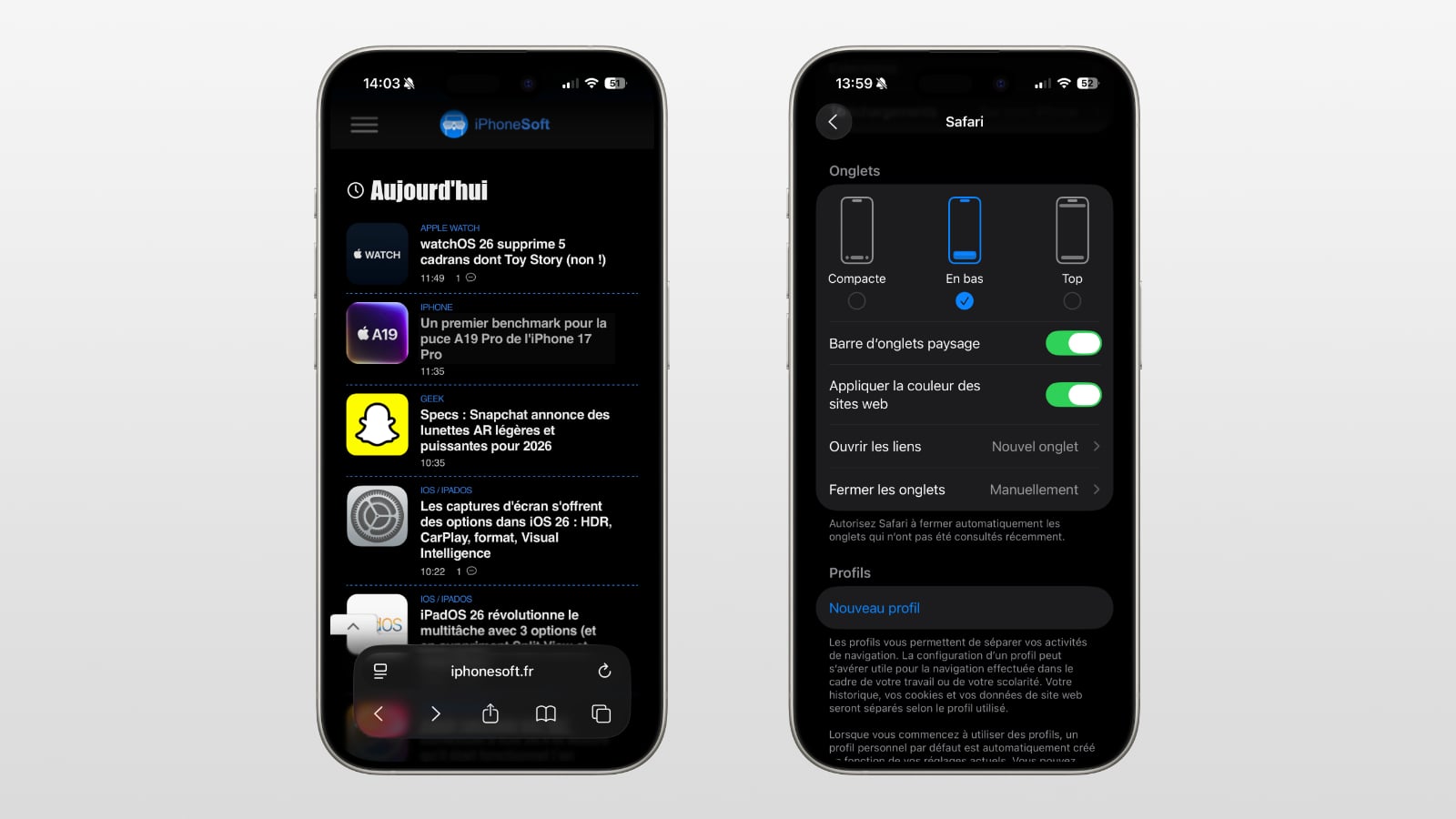
L'affichage complet dans Safari
Mais finalement, la meilleure astuce consiste peut-être à changer l'interface de Safari en allant dans Réglages > Apps > Safari > Onglets et en choisissant l'option "en bas" plutôt que "compacte", cf image plus haut. On retrouve alors tous les boutons d'avant, mais avec le style Liquid Glass !
Bien évidemment, tout peut encore évoluer étant donné qu'il ne s'agit que de la bêta 1 d'iOS 26. Qui trouve que la navigation dans Safari est plus compliquée ?



















